 高考志愿填报专家3.0.2 安卓版教育app排名_教育学习软件下载_教育学习app大全立即下载
高考志愿填报专家3.0.2 安卓版教育app排名_教育学习软件下载_教育学习app大全立即下载 火龙果写作版1.1.3安卓版教育app排名_教育学习软件下载_教育学习app大全立即下载
火龙果写作版1.1.3安卓版教育app排名_教育学习软件下载_教育学习app大全立即下载 少年志(在线课程学习教育)v2.1.4 安卓版教育app排名_教育学习软件下载_教育学习app大全立即下载
少年志(在线课程学习教育)v2.1.4 安卓版教育app排名_教育学习软件下载_教育学习app大全立即下载 职工家2.1.5安卓版教育app排名_教育学习软件下载_教育学习app大全立即下载
职工家2.1.5安卓版教育app排名_教育学习软件下载_教育学习app大全立即下载 微淼商学院小白理财课v1.9.0 安卓版教育app排名_教育学习软件下载_教育学习app大全立即下载
微淼商学院小白理财课v1.9.0 安卓版教育app排名_教育学习软件下载_教育学习app大全立即下载 保密观考试题答案2022v1.1.59安卓版教育app排名_教育学习软件下载_教育学习app大全立即下载
保密观考试题答案2022v1.1.59安卓版教育app排名_教育学习软件下载_教育学习app大全立即下载 好分数教师版阅卷v2.24.7最新版教育app排名_教育学习软件下载_教育学习app大全立即下载
好分数教师版阅卷v2.24.7最新版教育app排名_教育学习软件下载_教育学习app大全立即下载 新课标初中英语助手v1.5教育app排名_教育学习软件下载_教育学习app大全立即下载
新课标初中英语助手v1.5教育app排名_教育学习软件下载_教育学习app大全立即下载
101教育PPT,口袋里的教学资源百宝箱,老师们的备授课助手。课堂上,手机端和电脑端配合使用,远程遥控PPT课件;课堂外,手机端里丰富的PPT课件、微课等资源以及便捷的录课功能,让备课不受时间、地点限制。
手机操作
通过手机移动式操控帮助老师实事掌握课堂
辅助工具
课堂中为老师提供计算器、互动激励、画笔、橡皮擦等工具辅助老是教学
个性化存储
提供个人网盘服务,老是可根据自己喜好存调用各种教学素材

101教学PPT是一款专业的PPT课件制作辅助软件,它供给了海量的PPT模板,分类清晰,满足全年段的教学教辅需求,为老师量身定制,备课更高效,授课更独到!
APP与PC端首次联动需要打开PC端,用手机扫二维码就可以连接;后续使用,直接点PC端电脑标识,就可以实现连接。用户操作起来简单、便捷。
在PC端利用软件提供的课件、音视频素材等资源制作好课件后进行播放,连接手机后即可进入PPT控制中心,实现用手机控制PC端课件同步播放的效果,便于老师在授课时,与学生近距离、更好地互动交流,无需再来回点鼠标手动播放课件,让课更随心,使用方便、快捷。
软件提供的辅助工具非常实用,涵盖课件播放和课堂气氛调节所需要的各类工具。常用的画笔、黑板帮助老师实现课堂即时笔记或批注的书写、生成;激光笔、聚光灯帮助老师实现字幕或图片即时跟随和重点强调,起到很好的思路引导和吸引学生注意力的功能;图片快传功能实现快速搜集、上传鲜活素材,增强课堂趣味性、新颖性;最亮点的功能是鼓励,可以实现即时鼓励,激发学生的兴趣,增强课堂互动效果,活跃气氛。
不足的地方:
1、对网络的要求较高,有时会出现手机连不上电脑或手机与电脑播放不同步,卡住的现象。应加以改进。
2、PC端备课素材不够丰富,有些章节或课时还没有相关资源储备,需要进一步充实。
3、PC端与一些办公软件不兼容,安装时需要重装Powerponit相关软件,比较麻烦,希望兼容性更强一些。
总之,101教育PPT以其手机端和PC端的交互作用及实用的辅助工具让备课、课件播放更简单、随心,备课更轻松,课堂更精彩,是一款值得推荐的课件制作及放映类的好工具。
1、简单易用
扫描PC端上的二维码,即可连接使用;
2、移动教学
支持手机端App与PC端连接交互,老师实时掌控课堂,讲台讲授、学生巡查两兼顾,达到在教师任一位置轻松掌控课堂的效果;
3、课堂互动
突破传统的PPT展示,老师可以通过图片快传、视频快传、鼓励等操作营造完美课堂气氛,使课堂独具匠心;
4、提供学科工具
针对性的学科工具,为学生提供抽象概念和可视化实物之间的媒介,帮助学生理解掌握知识。
5、多对一
多台手机设备连接时可帮助教师实现公开课远程预览课件内容,教学研究时多老师共同演讲操作统一PPT课件的效果。
1、在本站免费下载这款软件,登录后选择你所需要的的教材。
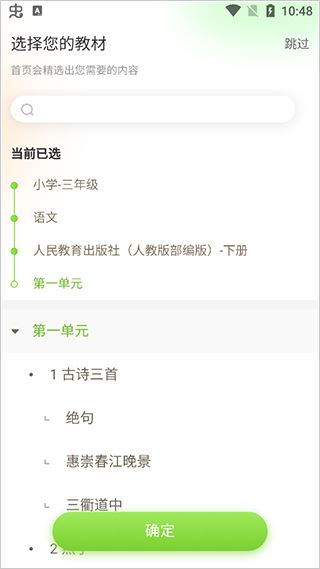
2、选择自己的教龄。
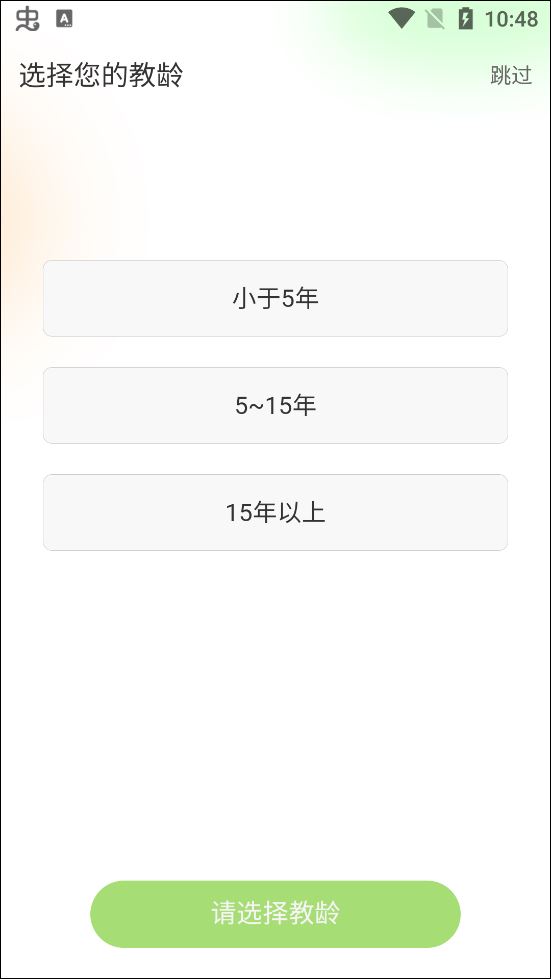
3、进入软件之后可以看到:101资源库、备课台、课件定制、录课微课、传图识字、文件传输、直播日历、教育微博。
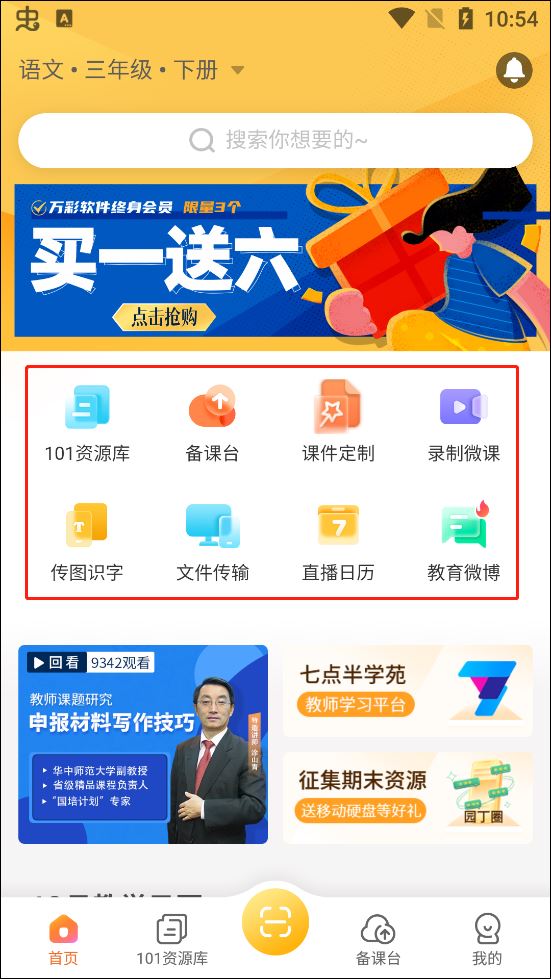
4、选择“录制微课”的“课件”。
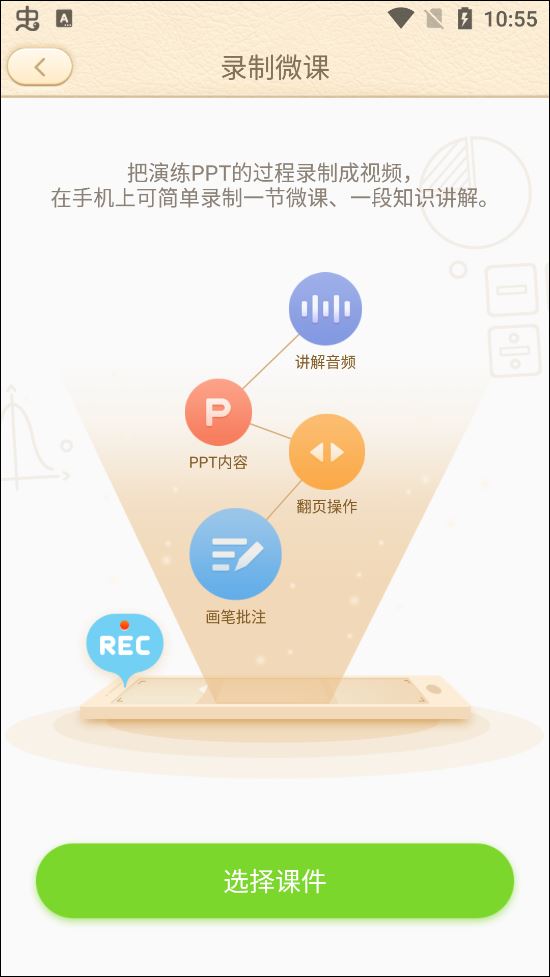
5、选择自己需要录课的文件。
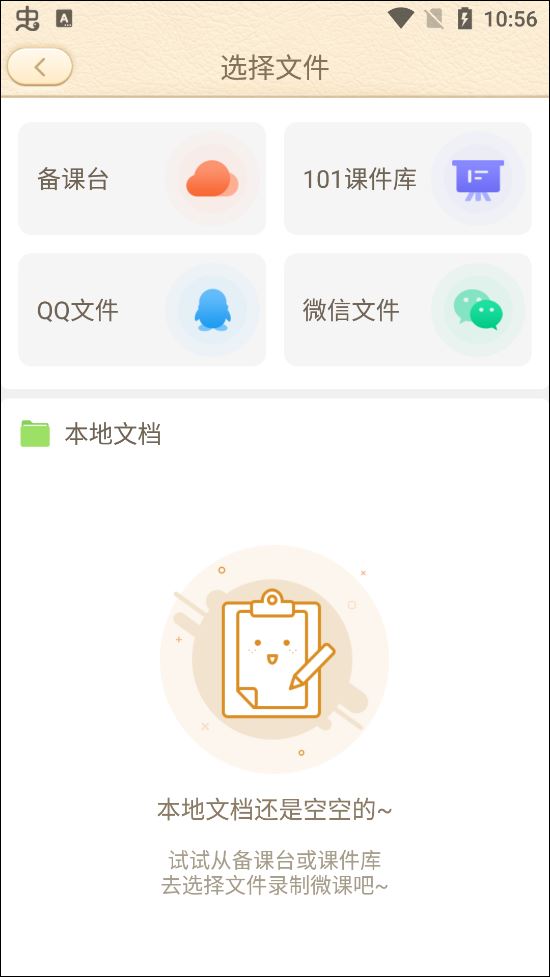
6、这个时候就可以开始录课了。
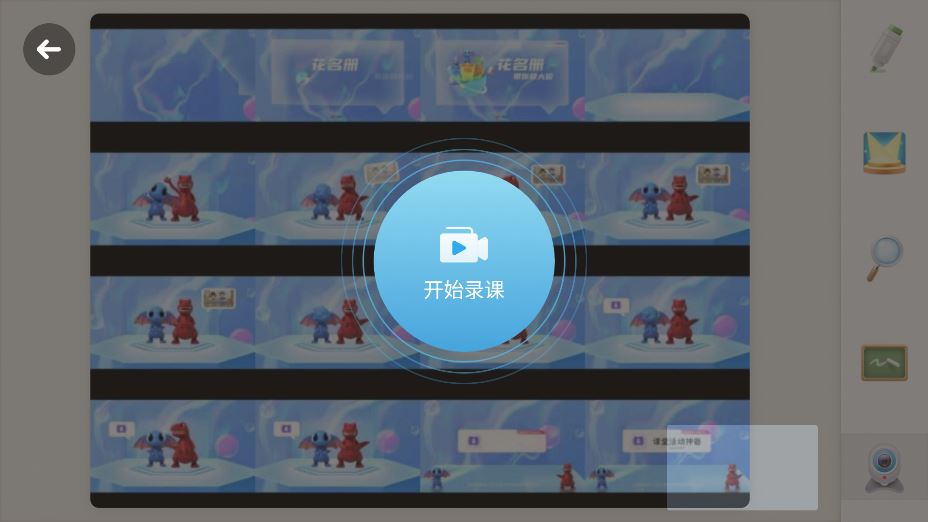
1、下载安装101教育PPT手机版在手机上,随时打开就能使用
2、打开手机上的ppt,随即为学生讲解PPT的内容
3、点击暂停,能够自由的切换暂停和继续播放
4、选择课堂互动模式,能够使用道具活跃课堂气氛
5、点击拍照,能够实现图片和视频的快传
1、开学季来啦!精心为老师们准备了「2022年秋季开学季专题」,内含全新课件、教案、习题、班会主题模板等,让你惊艳新学期!
2、「网盘」升级「备课台」!这里有你的备课记录+资源备份,更符合你的备课习惯。有多好用?试了才知道!
3、「教育微博」能分享了
4、部分功能细节优化,提升体验
老师在101教育ppt创建班级之后,就可以邀请其他同学一起加入班级的,但是如果人数比较多的,一个个邀请就会比较慢,我们可以使用批量添加功能来批量导入学生哦!101教育ppt怎么批量添加学生?下面小编就来为大家介绍一下具体的操作方法。

1、首先点击左上方的“个人信息头像”,进入到个人信息的界面后,在左边的栏目中选择“班级管理”功能,如果用户之前还没有创建过班级,将会弹出创建班级的界面,选择输入完毕后,点击“保存”即可进入到下一步,如下图所示:
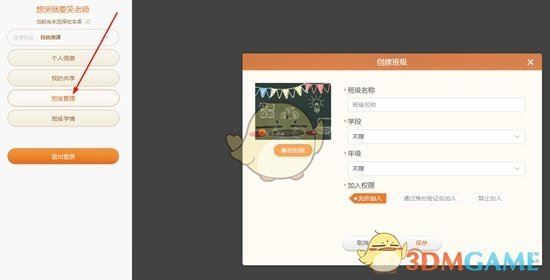
2、在上方的所有学生中,如果该班级尚未录入学生信息,只需点击“添加学生”选项即可进行添加,如下图所示:
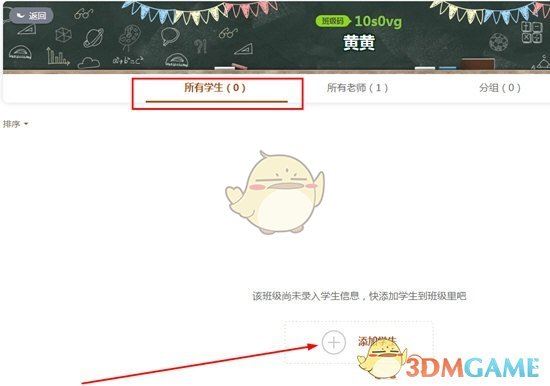
3、在添加学生的界面,你可以选择批量添加即可,如下图所示:
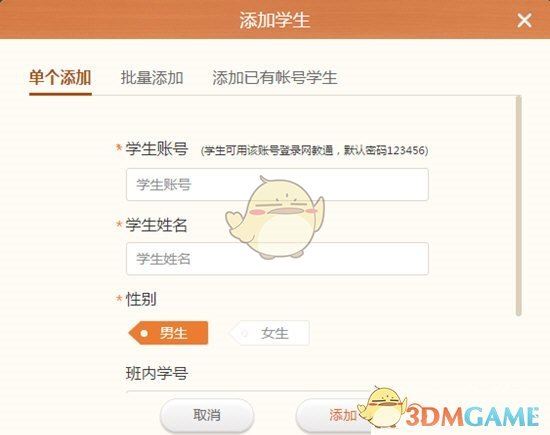
以上就是小编带来的101教育ppt怎么批量添加学生?批量导入学生方法,更多相关资讯教程,请关注源码搜藏网。
Copyright 2019-2022 版权所有
声明: 所有软件和文章来自互联网 如有异议 请与本站联系xxxxxxxx@foxmail.com 本站为非赢利性网站 不接受任何赞助和广告 技术支持